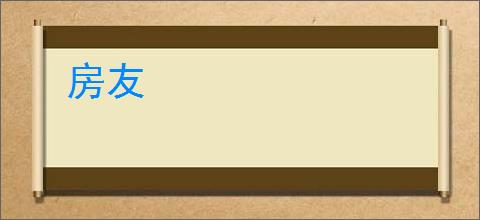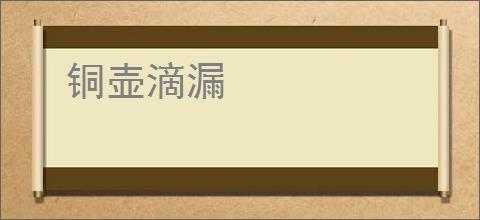Axure RP如何合并文件
 Axure RP如何合并文件axure rp 是一款专业的快速原型设计工具,在实际使用中,有时我们需要合并文件来整理项目资源或进行更高效的协作。以下为您介绍 axure rp 合并文件的方法。一、准备工作在开始合并文件之前,确保您已经对要合并的文件有清晰的规划。明确哪些页面、元件等需要整合到一起,这有助于后续操作更加顺利。二、合并页面1. 打开目标文件:先打开您想要作为基础的 axure rp 文件,这个文件将成为合并后文件的框架。2. 导入其他页面:在菜单栏中选择“文件”->“导入”->“rp 文件”。然后选择您要合并进来的其他 axure rp 文件。此时,导入的文件中的页面会以独立的形式出现在“页面”面板中。3. 整理页面顺序:根据您的需求,在“页面”面板中拖动页面,调整它们的顺序,使其符合您的项目逻辑。4. 删除重复页面(可选):检查是否有重复的页面,如果有,可以右键点击重复页面,选择“删除”。三、合并元件1. 共享元件库:如果您使用了共享元件库,可以将多个含有相关元件的文件的元件库进行统一管理。在菜单栏中选择“文件”->“管理元件库”,通过“导入”和“导出”功能,将不同文件中的元件库整合到一个主元件库中。2. 复制粘贴元件:对于一些简单的元件合并需求,您可以在一个文件中复制元件,然后粘贴到另一个文件中。选中要复制的元件,使用快捷键 ctrl c(windows)或 command c(mac)进行复制,再切换到目标文件,使用 ctrl v(windows)或 command v(mac)进行粘贴。通过以上方法,您可以有效地在 axure rp 中合并文件,使项目的原型设计更加完善和有序。无论是整合页面还是元件,都能帮助您更好地管理和呈现项目内容,提升工作效率和设计质量。软件原文转自:网络收集
Axure RP如何合并文件axure rp 是一款专业的快速原型设计工具,在实际使用中,有时我们需要合并文件来整理项目资源或进行更高效的协作。以下为您介绍 axure rp 合并文件的方法。一、准备工作在开始合并文件之前,确保您已经对要合并的文件有清晰的规划。明确哪些页面、元件等需要整合到一起,这有助于后续操作更加顺利。二、合并页面1. 打开目标文件:先打开您想要作为基础的 axure rp 文件,这个文件将成为合并后文件的框架。2. 导入其他页面:在菜单栏中选择“文件”->“导入”->“rp 文件”。然后选择您要合并进来的其他 axure rp 文件。此时,导入的文件中的页面会以独立的形式出现在“页面”面板中。3. 整理页面顺序:根据您的需求,在“页面”面板中拖动页面,调整它们的顺序,使其符合您的项目逻辑。4. 删除重复页面(可选):检查是否有重复的页面,如果有,可以右键点击重复页面,选择“删除”。三、合并元件1. 共享元件库:如果您使用了共享元件库,可以将多个含有相关元件的文件的元件库进行统一管理。在菜单栏中选择“文件”->“管理元件库”,通过“导入”和“导出”功能,将不同文件中的元件库整合到一个主元件库中。2. 复制粘贴元件:对于一些简单的元件合并需求,您可以在一个文件中复制元件,然后粘贴到另一个文件中。选中要复制的元件,使用快捷键 ctrl c(windows)或 command c(mac)进行复制,再切换到目标文件,使用 ctrl v(windows)或 command v(mac)进行粘贴。通过以上方法,您可以有效地在 axure rp 中合并文件,使项目的原型设计更加完善和有序。无论是整合页面还是元件,都能帮助您更好地管理和呈现项目内容,提升工作效率和设计质量。软件原文转自:网络收集
本文来源于互联网如果错误或者侵权请联系修改